Secondo Microsoft, vari fattori possono causare problemi a PowerPoint in Windows, tra cui una versione non aggiornata del programma, un add-on in conflitto o un software antivirus non aggiornato che va in conflitto con PowerPoint. Ad essere onesti, questi problemi sono molto improbabili, ma non è impossibile.
Quindi, in questo articolo, vi diremo cosa fare per, prima di tutto, prevenire potenziali problemi di PowerPoint, e se risolverli se si verificano.
Cosa fare se PowerPoint diventa non reattivo?
Tabella dei contenuti:
- Controlla se tutti gli aggiornamenti sono installati
- Assicurati che PowerPoint non sia in conflitto con il tuo antivirus
- Rimuovi gli add-on in conflittoons
- Ripara Office
- Disabilita l’accelerazione hardware
- Disinstalla gli aggiornamenti di Office
Non c’è modo di prevedere se o quando PowerPoint diventerà non reattivo. Tuttavia, puoi assicurarti di perdere il tuo lavoro se questo problema si verifica. Il modo migliore per prevenire questo problema è semplicemente avere la tua suite Office (incluso PowerPoint) collegata al tuo account OneDrive.
Una volta che attivi la tua versione di Office, dovrebbe integrarsi automaticamente con OneDrive, quindi di solito non devi preoccuparti di questo. Quindi, prima di iniziare qualsiasi lavoro in PowerPoint (o qualsiasi altra app di Office), assicurati di aver effettuato l’accesso a OneDrive, e che tutto il tuo lavoro venga salvato su cloud.
Ora che ti sei assicurato di non perdere dati se PowerPoint diventa non reattivo, vediamo cosa fare se questo problema si verifica effettivamente per evitare che si ripresenti.
Controlla se tutti gli aggiornamenti sono installati
Nel caso in cui non hai aggiornato la tua versione di PowerPoint da un po’, c’è una possibilità che tu possa incontrare alcuni problemi di prestazioni o funzionalità. Lo stesso vale per gli aggiornamenti di Windows, se hai installato un aggiornamento che non è pienamente compatibile con la tua versione di PowerPoint, potresti avere problemi.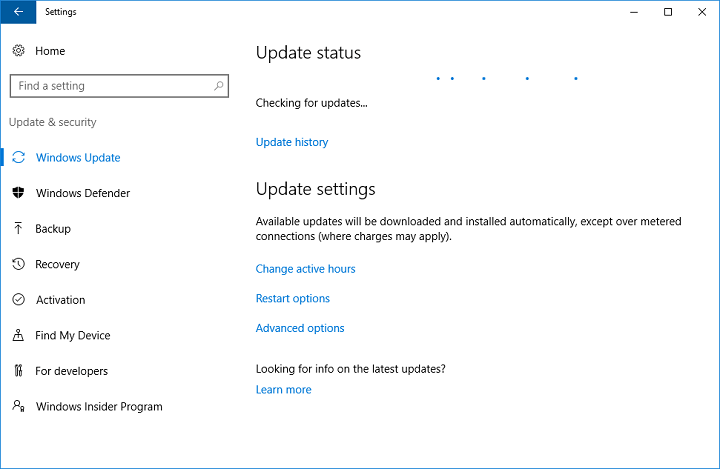
Per fortuna, Microsoft rilascia aggiornamenti per i suoi servizi abbastanza regolarmente, quindi anche se non hai installato un aggiornamento vero e proprio, probabilmente è stato rilasciato. Quindi, basta andare su Windows Update e controllare se ci sono nuovi aggiornamenti per Windows, PowerPoint o Office disponibili.
Se si nota un nuovo aggiornamento, basta installarlo e provare a eseguire PowerPoint di nuovo.
Assicurati che PowerPoint non sia in conflitto con il tuo antivirus
Similmente agli aggiornamenti, c’è anche la possibilità che il tuo attuale software di sicurezza non sia pienamente compatibile con la tua versione di Office, impedendo così a PowerPoint di funzionare normalmente. Per assicurarti che il tuo antivirus non sia un problema, prova a disabilitarlo per 15 minuti ed esegui nuovamente PowerPoint.